Dashboard Parameter
![]()
Parameter im Dashboard dienen dazu Datenquellen dynamisch anhand eines Parameters zu filtern. Vor allem in komplexen Abfragen sind Parameter hilfreich. Parameter können durch Formeln dynamisch ermittelt oder direkt eingegeben oder ausgewählt werden.
Bisher war es nur über den Einstellungsschalter in der oberen rechten Ecke möglich Parameter zu verändern.
Neu ist das Parameter Widget unter Custom Items, welches Sie im erweiterten Bearbeitungsmodus auswählen und verwenden können. Somit ist der Parameter sichtbar und kann direkt im Dashboard geändert werden. Dashboard Parameter
Dashboard Parameter ![]()
Führen Sie die folgenden Schritte aus, um einen Parameter Dashboard zu erstellen. Rufen Sie das Dashboard-Menü![]() auf und wählen Sie Parameter. Klicken Sie in der Parameterliste auf die Schaltfläche Neuen Parameter hinzufügen.
auf und wählen Sie Parameter. Klicken Sie in der Parameterliste auf die Schaltfläche Neuen Parameter hinzufügen.
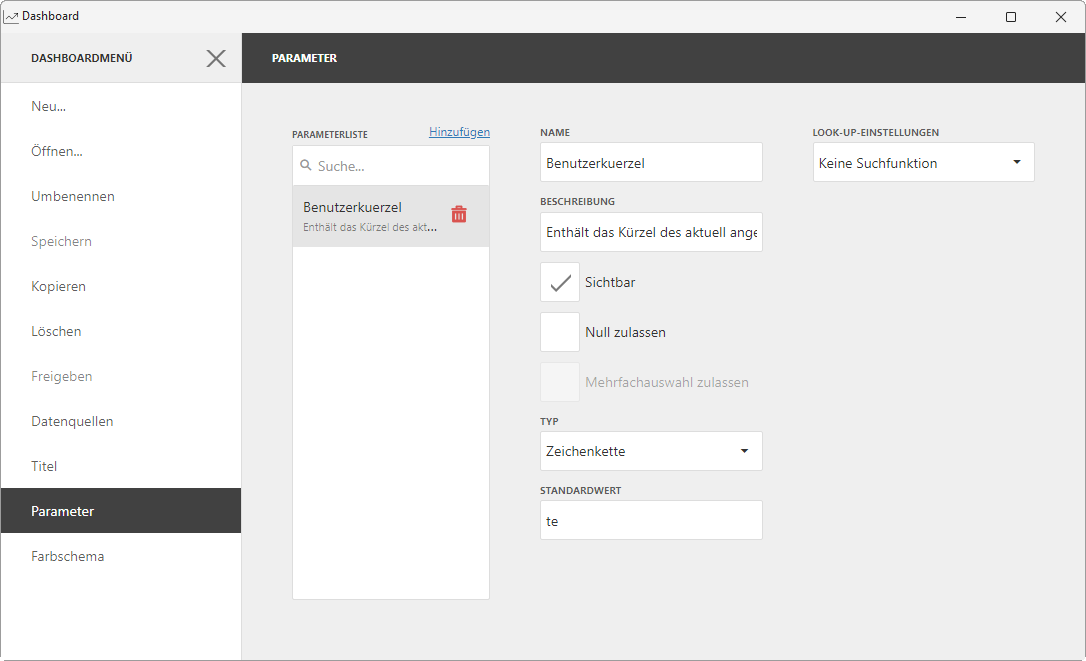
Abbildung 2.51: Dashboard Parameter
Name - Gibt den Parameternamen an.
Beschreibung - Gibt die Parameterbeschreibung an, die einem Endbenutzer angezeigt wird.
Die Beschreibung des Parameters ist der Wert, der in der Spalte "Parametername" des Dialogfelds "Dashboard-Parameter" angezeigt wird.
Sichtbar - Gibt an, ob der Parameter im Dialogfeld "Dashboard-Parameter" angezeigt wird.
Null zulassen - Gibt an, ob ein Nullwert als Parameterwert übergeben werden kann oder nicht.
Mehrfachauswahl zulassen - Gibt an, ob die Mehrfachauswahl für den aktuellen Parameter aktiviert ist.
Typ - Gibt den Parametertyp an.
Standardwert - Gibt den Wert des Standardparameters an.
Look-Up-Einstellungen - Gibt die Einstellungen für den Look-Up-Editor des Parameters an.
Abhängig von der ausgewählten Option für die Look-Up-Einstellungen müssen Sie die folgenden Einstellungen festlegen:
Keine Look-Up - Ein Endbenutzer gibt den erforderlichen Parameterwert manuell im Dialogfeld "Dashboard-Parameter" an.
Statische Liste - Ein Endbenutzer wählt einen Parameterwert aus, der in einer statischen Liste definiert ist. Verwenden Sie die Schaltfläche +, um vordefinierte Parameterwerte hinzuzufügen.
Dynamische Liste - Ein Endbenutzer wählt einen Parameterwert aus, der in einer Datenquelle definiert ist. Geben Sie die folgenden Optionen an, um Zugriff auf Datenquellenwerte bereitzustellen. Wählen Sie zuerst die erforderliche Datenquelle aus der Liste der verfügbaren Datenquellen aus. Wählen Sie für SQL- oder Entity Framework-Datenquellen das erforderliche Datenelement aus, dass das Abfrage- / Datenelement aus der ausgewählten Datenquelle angibt.
Geben Sie dann Datenelemente für den Wert des Dashboard Parameters und den Anzeigenamen mithilfe von Value Member bzw. Display Member an.
Geben Sie bei Bedarf das Datenelement an, das zum Sortieren von Parameterwerten verwendet wird, indem Sie die Option Sortieren nach verwenden. Die Sortierreihenfolge gibt die erforderliche Sortierreihenfolge an.
Datenquelle - Auswahl der entsprechenden Datenquelle
Datenfeld - Auswahl des relevanten Datenfeldes
Wertefeld - Auswahl des gewünschten Wertefeldes
Anzeigefeld - Auswahl des gewünschten Felder
Sortieren nach - Bestimmt das Kriterium nach welchen sortiert werden soll
Sortierreihenfolge - Aufsteigend - absteigend - keine